Vložení nebo odstranění řádků a sloupců
Umožňuje vložit a odstranit řádky a sloupce, aby se list lépe uspořádal.

Poznámka: Microsoft Excel omezuje počet sloupců a řádků takto: 16 384 sloupců na šířku a 1 048 576 řádků na výšku.
Vložení nebo odstranění sloupce
-
Vyberte libovolnou buňku ve sloupci a pak přejděte na Domů > Vložit > Vložit sloupce listu nebo Odstranit sloupce listu.
-
Případně můžete kliknout pravým tlačítkem myši na horní část sloupce a pak vybrat Vložit nebo Odstranit.
Vložení nebo odstranění řádku
-
Vyberte libovolnou buňku v řádku a pak přejděte na Domů > Vložit > Vložit řádky listunebo Odstranit řádky listu.
-
Případně můžete kliknout pravým tlačítkem myši na číslo řádku a pak vybrat Vložit nebo Odstranit.
Možnosti formátování
Když vyberete řádek nebo sloupec s použitým formátováním, přenese se toto formátování na nový řádek nebo sloupec, který vložíte. Pokud nechcete, aby se formátování použilo, můžete po vložení vybrat tlačítko Možnosti vložení a vybrat jednu z těchto možností:
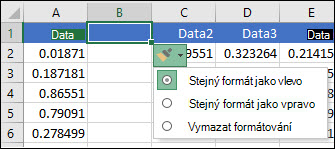
Pokud tlačítko Možnosti vložení není viditelné, přejděte do Soubor > Možnosti > Upřesnit > a ve skupině Vyjmout, zkopírovat a vložit zaškrtněte možnost Zobrazit tlačítka možností vložení.
Vložit řádky
Vložení jednoho řádku: Klikněte pravým tlačítkem myši na celý řádek, nad který chcete vložit nový řádek, a pak vyberte Vložit řádky.
Vložení více řádků: Vyberte stejný počet řádků, nad kterými chcete přidat nové řádky. Klikněte pravým tlačítkem na výběr a pak vyberte Vložit řádky.
Vložit sloupce
Vložení jednoho sloupce: Klikněte pravým tlačítkem myši na celý sloupec napravo od místa, kam chcete přidat nový sloupec, a pak vyberte Vložit sloupce.
Vložení více sloupců: Vyberte stejný počet sloupců napravo od místa, kam chcete přidat nové sloupce. Klikněte pravým tlačítkem na výběr a pak vyberte Vložit sloupce.
Odstranění buněk, řádků nebo sloupců
Pokud některé z existujících buněk, řádků nebo sloupců nepotřebujete, tady je postup, jak je můžete odstranit:
-
Vyberte buňky, řádky nebo sloupce, které chcete odstranit.
-
Klikněte pravým tlačítkem myši a vyberte příslušnou možnost odstranění, například Odstranit buňky a Shift Up, Odstranit buňky a Posunout doleva, Odstranit řádky, nebo Odstranit sloupce.
Když řádky nebo sloupce odstraníte, ostatní řádky nebo sloupce se automaticky posunou nahoru nebo doleva.
Tip: Pokud si to rozmyslíte hned po odstranění buňky, řádku nebo sloupce, stačí stisknout Ctrl+Z a obnovit ji.
Vložení buněk
Vložení jedné buňky:
-
Klikněte pravým tlačítkem myši na buňku, nad kterou chcete vložit novou buňku.
-
Vyberte Vložit a pak vyberte Buňky a Posunout dolů.
Vložení více buněk:
-
Vyberte stejný počet buněk, nad které chcete přidat nové buňky.
-
Klikněte pravým tlačítkem myši na výběr a pak vyberte Vložit > Buňky a Posunout dolů.
Potřebujete další pomoc?
Kdykoli se můžete zeptat odborníka z komunity Excel Tech nebo získat podporu v komunitách.










